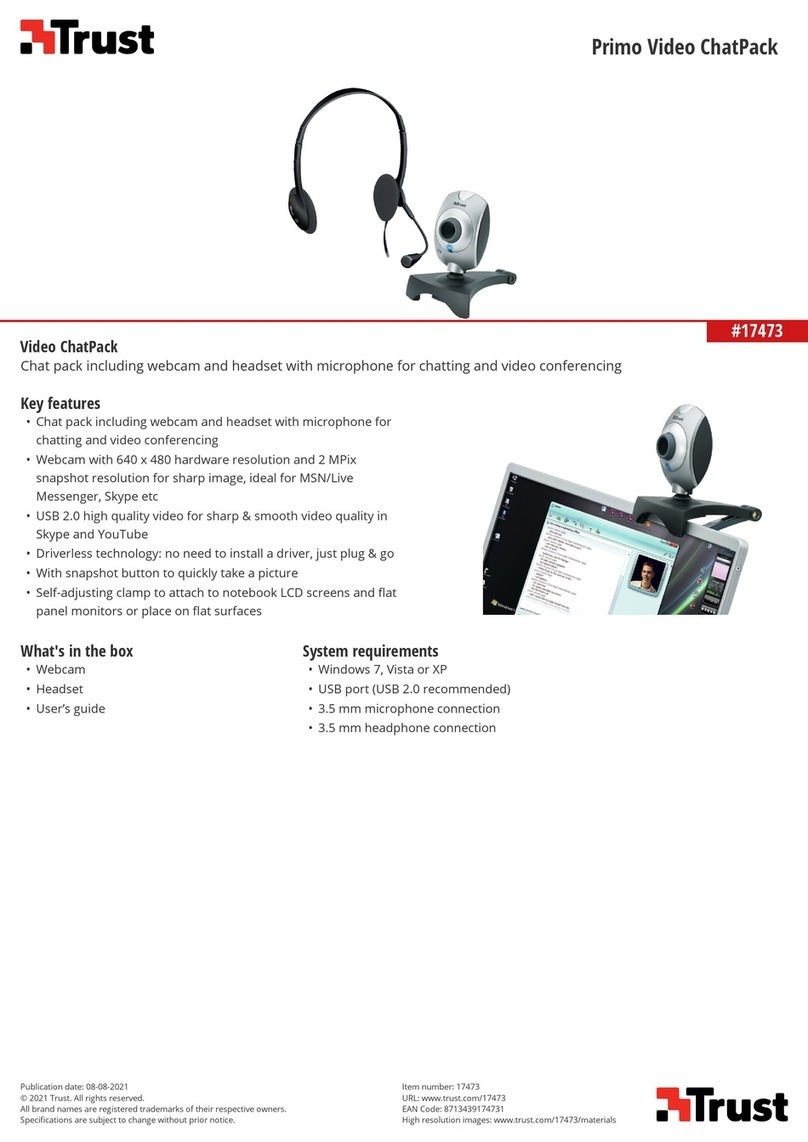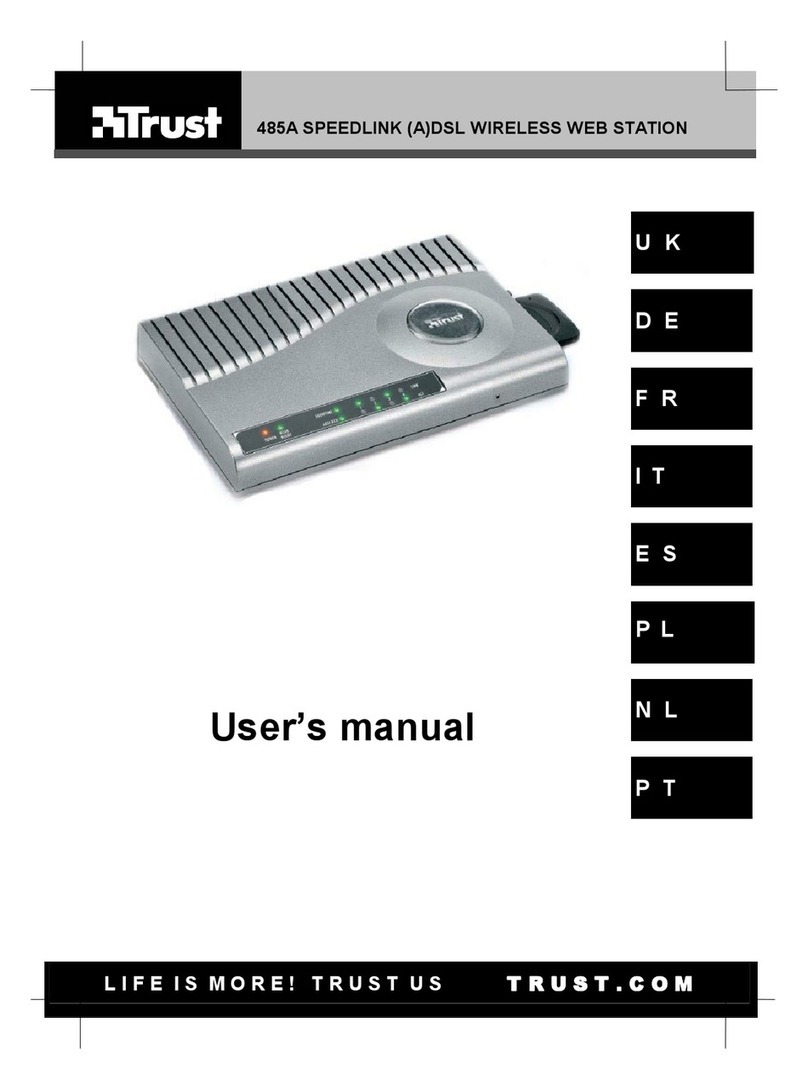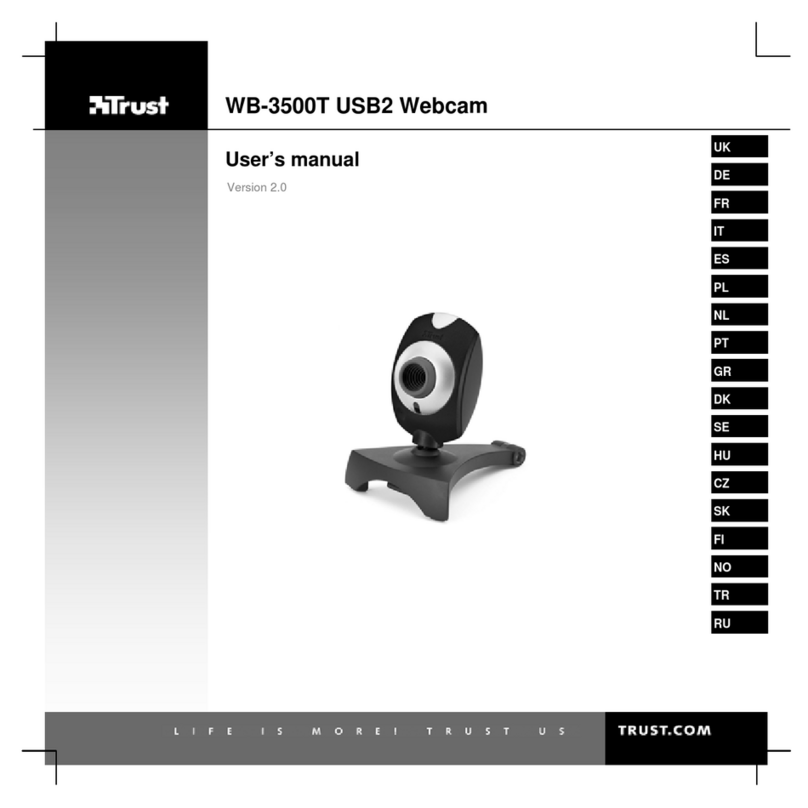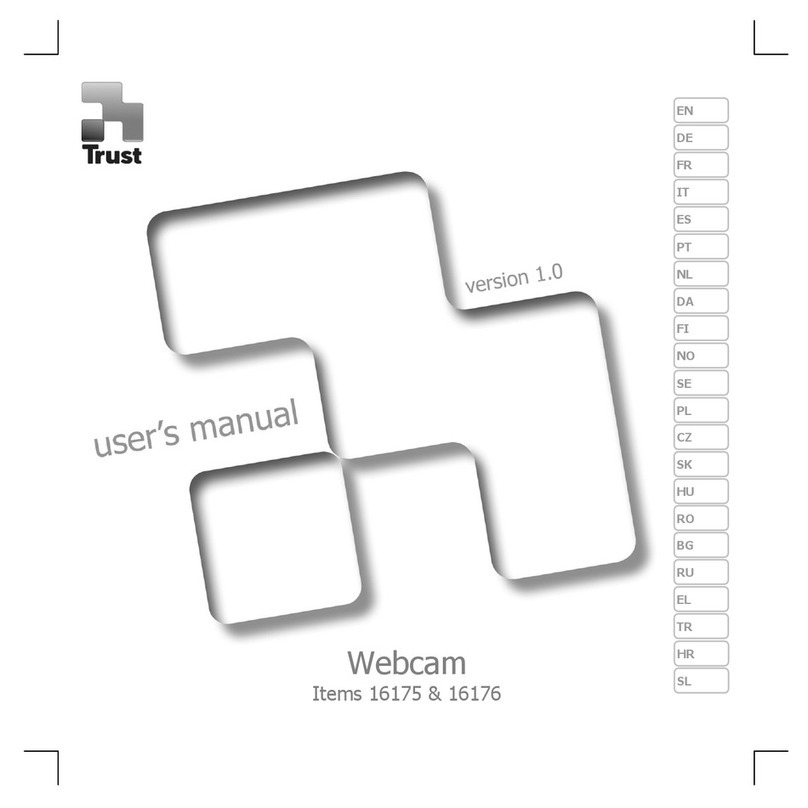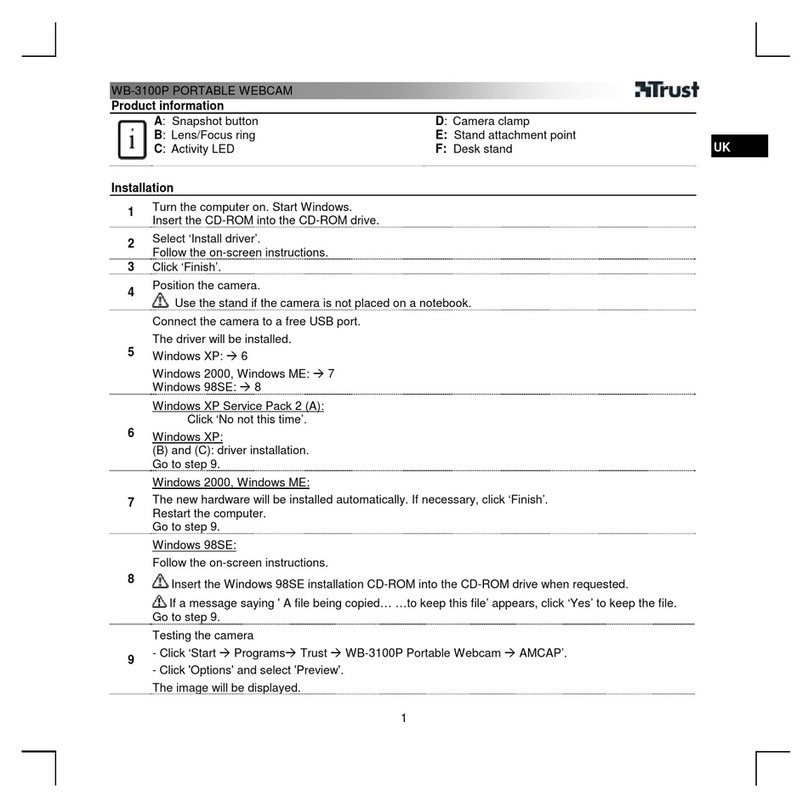Български
1
Информация за продукта
A: Бутон Snapshot
B: Многоцелева скоба
C: Регулируем пръстен на обектива
D: Светодиод за състоянието
E: USB кабел
Инсталиране
1 свържете USB.
2 Поставете компактдиска вCD-ROM устройството.
3 Инсталирайте драйвера; следвайте инструкциите на екрана.
4 Изчакайте докато Windows завърши инсталирането автоматично.
Използване на уебкамерата
5 Отворете AmCap.
6 Разрешете Preview.
Бутон за моментна снимка (Snapshot)
7 Натиснете бутона Snapshot, при включена иизползвана сприложния софтуер камера.
Щракнете върху ‘File’ иизберете ‘Save As’, за да съхраните снимката.
Забележка
Софтуер
•Използвайте услуга за съобщения, например MSN, за видеоконферентна връзка. За информация
относно MSN посетете www.msn.com.
•AmCap евградено видеоприложение. Но камерата може да се използва исвсяка друга видеопрограма.
•Прочетете ръководството, намиращо се вкомпактдиска, за да се запознаете подробно с
възможностите на камерата исизползването на AmCap (само на английски език).
•Видеонастройките на AmCap (като контрол на изображението, мащабиране, проследяване на лица,
специални ефекти идр.) се предлагат също иот други видеопрограми.
•Щракнете върху ‘Install software’ от инсталационното меню на Trust върху компактдиска, за да
инсталирате допълнителен софтуер. Възможно етози софтуер да се предлага само на английски език.
Използвайте го по ваше желание, за да правите иподреждате видеоматериали иизображения. Ако се
нуждаете от помощ, използвайте опцията Help.
Общи правила за ползване
•Когато използвате камерата се уверете, че има достатъчно светлина!